아이패드 초기화 방법(공장 초기화?)
- 애플 꿀팁
- 2020. 7. 25.
안녕하세요. IT 소식을 전달하는 IT's Me(잇츠미)입니다. 오늘은 아이패드를 초기화하는 방법에 대해 알아보도록 하겠습니다. 아이패드를 여러분이 계속 쓰실 것이라면 모르겠지만, 시간이 지나면 다른 사람에게 팔기도 할 수 있고, 다른 가족이나 친구에게 주는 경우도 있습니다. 혹은 너무 무거워져서 답답한 마음에 초기화를 해야 할 수도 있습니다. 자 그러면 어떻게 아이패드를 초기화하면 될지 알아보도록 하겠습니다.
아이패드 초기화의 방법들

아이패드 초기화의 방법은 여러 가지가 있습니다. 아이패드의 설정 어플에서 간편하게 할 수 있는 초기화의 방법이 있고, 아이튠즈나 맥의 파인더를 이용하여 초기화하는 방법이 있습니다. 개인적으로 굳이 아이튠즈나 파인더를 이용할 필요는 없고 설정 어플에서 하는 것으로도 충분할 것 같아 우선 설정 어플에서 초기화하는 방법을 안내해드리도록 하겠습니다.
아이패드 초기화 설정에서 해보자.
아이패드 설정에서 할 수 있는 초기화는 2가지가 있는데요. 바로 "모든 설정 재설정"과 "모든 콘텐츠 및 설정 지우기"입니다. 이 2가지 설정이 어떤 차이가 있는지 아래에서 살펴보도록 하겠습니다.


우선 설정 어플을 실행시키시고, 일반에 들어가서 아래에 "재설정"을 눌러줍니다. 아이패드 내에서 초기화는 재설정이라는 이름으로 되어 있습니다. 여기에 들어가면 상단에 "모든 설정 재설정"과 "모든 콘텐츠 및 설정 지우기"가 아이패드 백업의 방법인데요. 하나하나 살펴보겠습니다.


"모든 설정 재설정"을 누르시면 위처럼 암호를 입력하라고 요구합니다. 암호를 입력하면 위의 경고 문구가 뜨는데요. "이 작업은 모든 설정을 재설정합니다. 데이터나 미디어는 삭제되지 않습니다"라고 나옵니다. 즉, 이것은 개인이 아이패드에 설정해 준 것들만 초기화해준다는 뜻입니다. 데이터는 그대로며, 화면 설정, 키보드 설정, 제어센터 설정 등 개인이 자신에게 맞춰놓은 설정들만 바꿔주는 것입니다. 그래서 엄밀히 말하면 우리가 생각하는 초기화는 아니죠. 우리가 실제로 초기화라고 하는 것은 그 아래의 "모든 콘텐츠 및 설정 지우기"입니다.


"모든 콘텐츠 및 설정 지우기"는 위의 설정 초기화보단 다른 경고문구가 들어옵니다. 바로 백업을 했냐고 묻는 것이죠. 왜냐하면 이 설정은 아이패드 내 모든 데이터를 다 날리기 때문입니다. 물론 아이클라우드 내에 저장된 것들은 상관없지만 아이패드 자체 내부에 저장된 데이터는 전부 다 날아간다고 보면 됩니다. 당연히 설정해 놓은 일반 설정들도 날아가고요. 어플 및 어플에 저장된 데이터들이 전부 삭제되어 아이패드가 초기에 출시된 상태로 돌아갑니다. 즉, 공장에서 나왔을 때 그 상태로 돌아갑니다.
아이패드 초기화, 아이튠즈나 파인더로 해보기
초기화를 위해서는 우선 윈도우 컴퓨터나 맥에 케이블로 연결하셔야 합니다. 연결하시고 윈도우는 아이튠즈 프로그램을, 맥은 파인더 어플을 실행시켜 줍니다. 생긴 게 거의 비슷하기 때문에 전 파인더로 진행해보겠습니다. 케이블로 연결하시면 우선 아이패드에 이 컴퓨터를 신뢰하겠냐고 먼저 묻습니다.
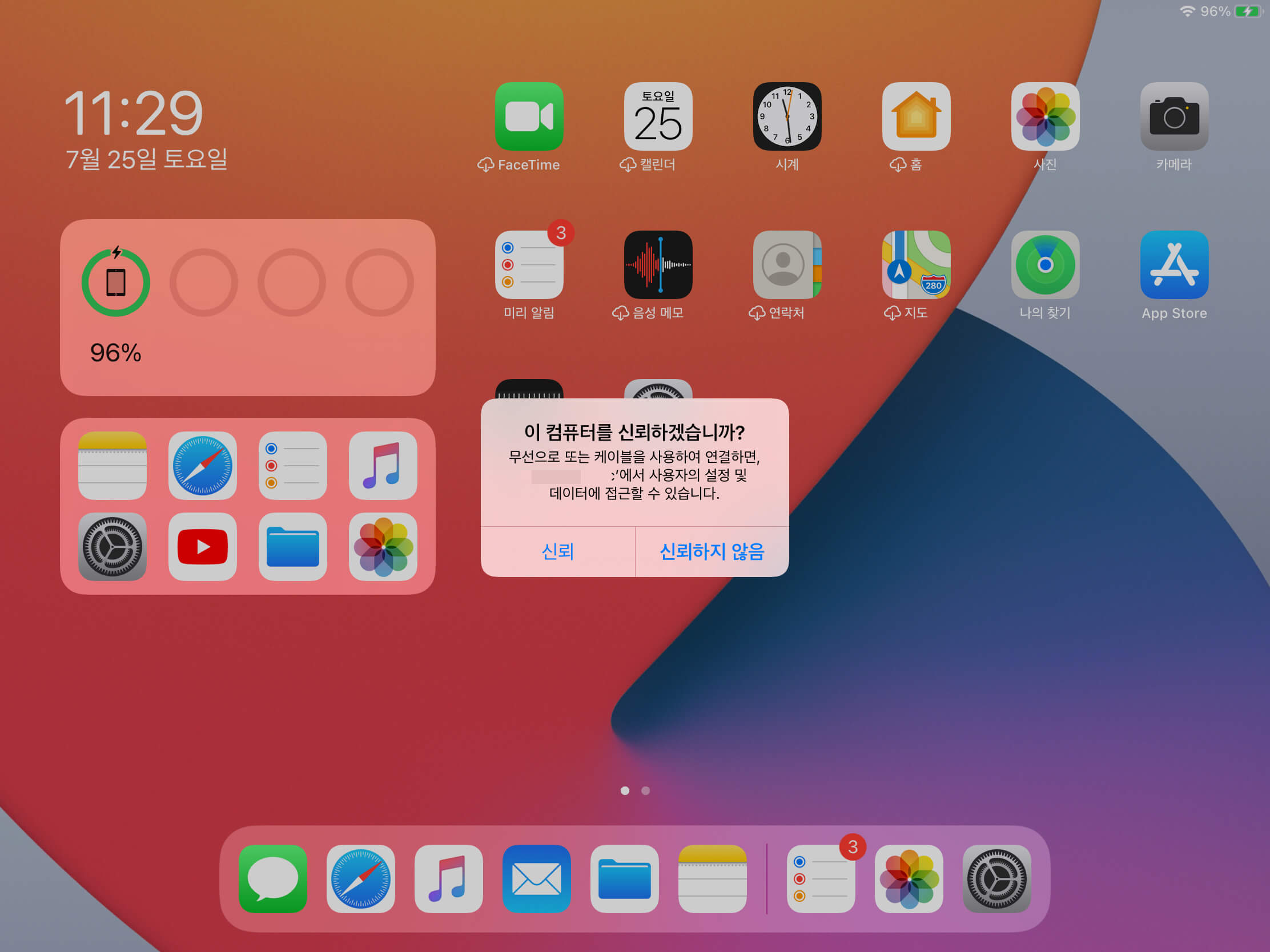
위의 창처럼 나오게 되는데 애플 기기는 보안이나 접속에 대해 매우 예민하게 물어보므로 여기서 "신뢰"를 눌러줍니다. 그러면 아이튠즈나 맥의 파인더 왼쪽 항목에서 자신의 기기가 나타나는 것을 확인하실 수 있습니다. 아래 사진처럼 말이죠.

이렇게 신뢰를 누르면 저의 아이패드를 확인할 수 있습니다. 여기서 백업을 하실 수도 있고 아이패드 초기화도 가능합니다. 우리는 초기화를 할 것이므로 초기화를 눌러주면 되는데, 혹시 모르니 초기화 전에 아래에 백업 작업을 먼저 해주시기 바랍니다. 백업 후 위의 "iPad 초기화"를 눌러 초기화해주시면 됩니다. 하지만 초기화해주시기 전에 아이패드로 들어가 "나의 찾기"를 끄라는 메시지가 나옵니다.

"나의 찾기"는 설정 어플에 들어가 내 이름을 누르면 찾을 수 있습니다. 여기서 "나의 찾기"를 누르시면 "나의 iPad 찾기"가 켜져 있는 것을 확인하실 수 있는데요. 여기에 들어가 "나의 iPad 찾기"를 꺼주시면 됩니다. 이 서비스가 켜져있을 경우 이 기기가 나의 계정에 연동되어 제대로 초기화되지 않아 그런 듯합니다. 이걸 꺼주시면 바로 초기화를 해주실 수 있습니다. 하지만 아이패드에서 하는 것이 훨씬 간단하므로 그냥 아이패드에서 "모든 콘테츠 및 설정 지우기" 해주시면 됩니다.
별로 어렵지 않으셨죠? 중고로 팔아야 한다거나 다시 새것처럼 아이패드를 쓰고 싶으시거나 누군가에게 줘야 한다면 이런 방식으로 간단히 초기화해보시기 바랍니다. 이에 대해 궁금하신 점은 댓글로 달아주세요~!